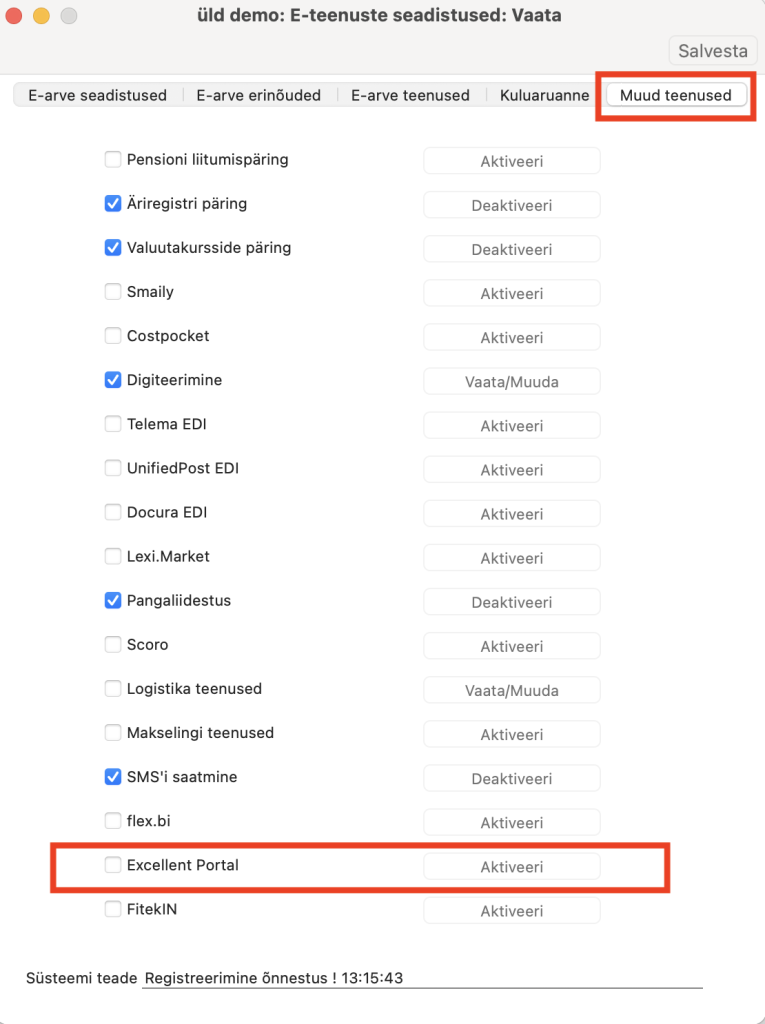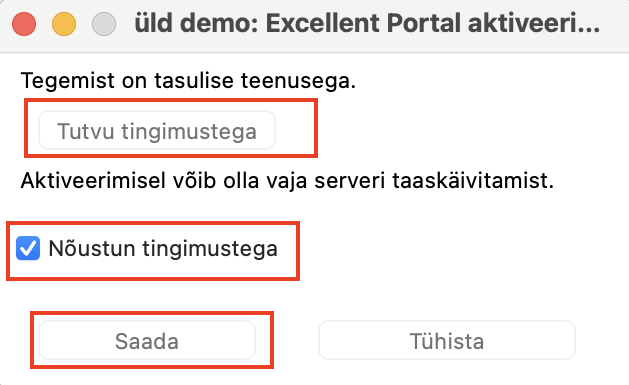Uuendatud 17. detsember 2024
Excellent Portal – aktiveerimine ja kasutajate seadistamine
Excellent Portal muudab Standard Booksi funktsioonid mugavalt kättesaadavaks mobiilis ja veebis. See võimaldada kasutajatel, kellel pole Standard Booksile ligipääsu otseselt vaja, teha Portali kaudu dokumentide (näiteks, ostuarvete) kinnitamist ehk kinnitusringi, dokumentide allkirjastamist, koosolekute/tööülesannete planeerimist jms.
Excellent Portal juhendi teemad:
1. TEENUSE AKTIVEERIMINE
2. KASUTAJATE SEADISTAMINE
2.1. Kasutajate ligipääs
2.1.1 Kasutajagrupi kasutajaõigused
2.2. Töötajate ligipääs
2.2.1. Töötajad
2.2.2. Seadistused
2.2.3. Hooldus “Koosta isikukaardid töötaja kaartidest”
2.2.4 Seadistus “Lausendamine, palk”
2.3. Ligipääsu sulgemine
1. TEENUSE AKTIVEERIMINE
Excellent Portali aktiveerimiseks tuleb avada moodul Üldine > seadistused > E-teenuste seadistused. Seadistuse viimasel lehel “Muud teenused” leia teenus Excellent Portal ja vajuta nupule “Aktiveeri”.
Avaneb aken, kus märgi “Nõustun tingimustega” ja aktiveerimiseks vajutada “Saada”.
Süsteem kontrollib seejärel, kas kõik vajalikud seadistused teenuse aktiveerimiseks on teie ettevõtte Booksis tehtud. Kui miski on puudu, siis kuvab programm selle kohta ekraanile vastava teate. Teates kuvatud seadistus tuleb ära täita ja teenus uuesti aktiveerida. Kui aktiveerimine õnnestub, kuvatakse E-teenuste seadistuse aknas väljal “Süsteemi teade” info edukast aktiveerimisest ja linnukene ‘Excellent Portal’ teenuse ees on aktiveeritud.
Aktiveerimise järgselt saadetakse teenuse aktiveerijale e-mail, mis sisaldab Excellent Portal lehekülje linki.
2. KASUTAJATE SEADISTAMINE
Teenuse kasutamiseks tuleb ära määrata, millised kasutajad saavad ligipääsu Excellent Portalile ning millised on kasutajate õigused.
Juhul kui oled Palga mooduli kasutaja ja soovid ligipääsu Excellent Portalile anda töötajatele, siis loe edasi peatükist Töötajate ligipääs. Kui Excellent Portali ligipääsu saajad on täna registreeritud programmis Isikute (moodul Üldine > register Isikud) või Globaalsete kasutajate (moodul Tehnika > register Globaalsed kasutajad) all, siis loe edasi peatükist Kasutajate ligipääs.
2.1. KASUTAJATE LIGIPÄÄS
Excellent Portalit saab kasutada ka ilma Töötaja kaartideta. Sellisel juhul saab ligipääsu võimaluse luua Isiku või Globaalse kasutaja kaartide kaudu.
Isiku või Globaalse kasutaja kaardil peavad olema täidetud järgnevad väljad. NB! Kui kasutajale on seadistatud Globaalse kasutaja kaart tuleb kasutada seda:
• Nimi
• Sisenemise e-mail (Standard ID)
• Isikukood
• Kasutajale määratud kasutajagrupile peab olema lisatud „Täis“ kasutajaõigus ‘Excellent Portal – Administraator’ või tuleb lisada täiendav kasutajagrupp, millel on “Täis” õigus ‘Excellent Portal – Administraator’. Selleks võib kasutada ka teenuse aktiveerimisel loodud Kasutajagruppi EPADM, mille kohta leiad infot järgmisest peatükist.
Kui nimetatud nõuded on täidetud on kasutajale ligipääs Excellent Portal keskkonda võimaldatud. Kasutajal tuleb veel oma kasutaja veebilehel aktiveerida. Vastavad juhised edastatakse teenuse aktiveerijale e-mailile.
Järgmiseks tuleb üle vaadata, millist funktsionaalsust iga kasutaja peab saama Excellent Portal keskkonnas kasutada. Kui kasutajal on määratud ainult “Täis” õigus ‘Excellent Portal – Administraator’ näeb kasutaja portaalis Personalihaldust ja aruandeid. Selleks, et teisi registreid juurde lisada või olemasolevaid eemaldada tuleb täiendada kasutajaõigusi. Kui kasutajale on lisatud kasutajagrupp EPADM, siis tuleb üle vaadata, kas kõik seal lisatud õigused on vajalikud. Kasutajaõigustest on täpsemalt juttu järgmises peatükis.
2.1.1. Kasutajagrupi kasutajaõigused
Teenuse aktiveerimise käigus lisandus kaks uut kasutajagruppi moodulis Üldine > Seadistused > Kasutajagrupid:
EPADM – Excellent Portal administrator (kasutamiseks kui palgamoodulis kasutaja kohta töötaja kaarti ei ole loodud);
EPUSR – Excellent Portal user (kasutamiseks kui palgamoodulis on kasutaja kohta ka töötaja kaart, vt peatükki Töötajate ligipääs).
Need kaks gruppi on lisatud seadistaja töö lihtsustamiseks. Soovi korral võib kasutada neid või teha nendel vajalikud muudatused või hoopiski luua nende põhjal täiesti uued kasutajagrupid Excellent Portalis õiguste andmiseks. Samuti on võimalik all kirjeldatud kasutajaõigusi lisatud juba olemasolevatele kasutajagruppidele.
Excellent Portali kasutajaõigused:
• Toiming > Excellent Portal – Administraator
Määra see toiming “Täis” kui soovid anda kasutajale administraatori õigused. Administraator näeb lubatud registrites kõiki kaarte. Õiguse mitte lisamisel või märkides “Ei” administraatori õigused ei rakendu.
• Toiming > Excellent Portal – näita manuseid
Määra see toiming “Ei” kui ei soovi, et kasutaja näeks kaartide küljes olevaid manuseid. Õiguse mitte lisamisel või märkides “Täis” on manused kasutajale nähtavad.
• Toiming > Excellent Portal – näita tööülesandeid
Määra see toiming “Täis” kui soovid anda kasutajale ligipääsu Tööülesannetele (sh. Kinnitusringi tegevustele). Õiguse mitte lisamisel või märkides “Ei” ligipääs tööüleassanetele puudub.
• Toiming > Excellent Portal – näita müügitellimusi
Määra see toiming “Täis” kui soovid anda kasutajale ligipääsu Tellimustele ja Kontaktidele. Õiguse mitte lisamisel või märkides “Ei” ligipääs tellimustele puudub.
• Toiming > Excellent Portal – näita arveid
Määra see toiming “Täis” kui soovid anda kasutajale ligipääsu Arvetele ja Kontaktidele. Õiguse mitte lisamisel või märkides “Ei” ligipääs arvetele puudub.
• Toiming > Excellent Portal – näita ostuarveid
Määra see toiming “Täis” kui soovid anda kasutajale ligipääsu Ostuarvetele ja Kontaktidele. Õiguse mitte lisamisel või märkides “Ei” ligipääs ostuarvetele puudub.
• Toiming > Excellent Portal – näita töötajaid
Määra see toiming “Ei” kui ei soovi, et kasutaja näeks Personalihalduse mooduleid. Õiguse mitte lisamisel või märkides “Täis” on moodul kasutajale nähtav.
Kui soovid kasutajatelt eemaldada õiguse näha aruandeid, tuleb vastavad piirangud kasutajagrupi kaardile lisada.
• Aruanne > Müügireskontro > Ei
Kui piirangut lisatud ei ole, kuvatakse kasutajale Aruannete moodul, kust on leitav vastav aruanne.
• Aruanne > Ostureskontro > Ei
Kui piirangut lisatud ei ole, kuvatakse kasutajale Aruannete moodul, kust on leitav vastav aruanne.
• Aruanne > Bilanss > Ei
Kui piirangut lisatud ei ole, kuvatakse kasutajale Aruannete moodul, kust on leitav vastav aruanne.
2.2. TÖÖTAJATE LIGIPÄÄS
Palgamooduli kasutajana said Excellent Portali aktiveerimise käigus õiguse portaalis oma kasutaja aktiveerida kõik Töötajate registri (Palga moodulis) aktiivsed töötajad. Töötajate puhul on võimalik kasutada kahte rolli:
• Töötaja
Inimene, kellel on õigus näha Excellent Portalis endaga seotud dokumente. Töötaja rollis on Personalihalduse all näha Planeeritud puudumised, Puudumised, Töögraafikud, Palgasedelid.
• Osakonna juht
Inimene, kellel on õigus näha Excellent Portalis endaga seotud ja juhitava osakonna dokumente. Ainuke erisus on palgasedelid, kus kuvatakse ainult osakonna juhi enda omi. Osakonna juhi rollis on Personalihalduse all näha Töötajad, Töölepingud, Planeeritud puudumised, Puudumised, Töögraafikud, Tööajatabelid, Palgasedelid.
2.2.1. Töötajad
Selleks, et töötajatel portaali kasutaja aktiveerimine õnnestuks tuleb kontrollida üle andmed Töötajate ja Töölepingute kaardil ning teha täiendavad seadistused.
Töötaja kaardil peavad olema täidetud väljad:
• Eesnimi
• Perenimi
• Isikukood
• E-post
Valikuline väli on:
• Isik
Täida see väli Üldises moodulis oleva Isiku koodiga või Globaalse kasutaja koodiga, kui sellel töötajal eksisteerib vastav kaart. Töötaja sidumine Isiku või Globaalse kasutaja kaardiga annab võimaluse määrata täpsemaid õiguseid läbi Kasutajagrupi. Loe täpsemalt “Kasutajagrupi kasutajaõigused” peatükist.
Kui töötaja kaart ei ole seotud Isiku või Globaalse kasutaja kaardiga on töötajal Excellent Portalis näha Personalihaldus ja aruanded – Bilanss, Ostureskonto ja Müügireskontro.
Kui töötaja kaart siduda Isiku või Globaalse kasutaja kaardiga rakenduvad aruannete nägemisele kasutajaga seotud kasutajagrupi õigused. Näiteks kui Isikul/Globaalsel kasutajal määratud kasutajagrupil on aruande Bilanss nägemine keelatud, siis ei ole see nähtav kasutajale ka portaalis. Kui seda piirangut kasutaja olemasoleval kasutajagrupil ei ole, siis on aruanne Excellent Portalis kasutajale saadav. Ülejäänud funktsionaalsusele saab töötajale ligipääsu anda samuti kasutajagrupi õiguste kaudu. Selleks saab kasutada teenuse aktiveerimisel loodud gruppe EPADM ja EPUSR või luua ise uued kasutajagrupid vastavalt vajadusele või lisada vajalikud õigused kasutaja olemasolevale kasutajagrupile.
EPADM kasutamisel töötajaga seotud kasutajal on oluline meeles pidada, et selles kasutajagrupis on õigus ‘Excellent Portal – administraator’, mis annab ligipääsu kõikidele kirjetele. See tähendab, et ka Personalihalduse all on näha kõikides registrites kõik kirjed, sh kõik palgalipikud.
Töötajate puhul sobilikum kasutajagrupp on EPUSR, mis annab võimaluse pääseda ligi täiendavatele moodulitele ja funktsioonidele, aga ei anna Personalihalduses ligipääsu kõikidele kaartidele.
Täpsemalt on kasutajagruppide EPADM ja EPUSR ja võimalikke õigusi kirjeldatud Kasutajagrupi kasutajaõigused peatükis.
Töölepingu kaardil peab olema täidetud:
• Konteerimisgrupp (osakond)
Lisaks tavapärasele palgakulu konteerimisele saab selle abil jagada töötajad osakondadesse. Näiteks, erinevad meeskonnad – müük, ladu, kontor või Tallinna, Tartu, Narva kontorid. Osakonda arvestatakse töögraafikute ja puhkuste planeerimisel. Töögraafikute puhul määrab see, milliste kaastöötajatega peab graafiku koostamisel arvestama ning puhkuste planeerimisel näitab osakonnasisest puhkuste graafikut.
2.2.2. Seadistused
Kui mõni töötaja täidab osakonna juhi rolli tuleb see seadistada moodul Palk > Seadistused > Konteerimisgrupid (osakond) kaardil väljal “Juht”. Siia väljale tuleb asetada töötaja, kes on vastava osakonna juht.
2.2.3. Hooldus “Koosta isikukaardid töötaja kaartidest”
Kui süsteemis on töötajaid, kellel ei ole isiku või globaalse kasutaja kaarte, saab need hooldusega luua. Kui on töötajaid, kellel on isiku või globaalse kasutaja kaart juba olemas, tuleb Töötaja kaardile valida vastav kasutaja enne hoolduse käivitamist.
Valides Töötaja kaardil lahtris “Isik” ctrl+enter avaneb vaikimisi ettevõttes olevad Isikud. Nupule “Glob.kasut.” vajutamisel näidatakse Globaalseid kasutajaid. Juhul kui ühe kasutaja kohta eksisteerib nii Isiku kui Globaalse kasutaja kaart, vali Töötaja kaardile Globaalne kasutaja.
Hoolduse Isiku kaartide loomiseks leiad moodulis Palk > Funktsioonid > Hooldused > Koosta isikukaardid töötaja kaartidest.
Hoolduse määramisaknas on võimalik kasutada valikuid:
• Konteerimisgrupp (osakond)
Jättes välja tühjaks, koostatakse Isiku kaardid kõikidele töötajatele. Valides väljale konteerimisgrupp (osakond), koostatakse Isiku kaardid vastava konteerimisgrupp (osakond) töötajatele. Väljale saab sisestada ühe väärtuse korraga.
• Töötaja
Jättes välja tühjaks, koostatakse Isiku kaardid kõikidele töötajatele. Välides väljale töötaja, koostatakse Isiku kaart ainult valitud töötajale. Väljale saab sisestada ühe väärtuse korraga.
• Määra kasutajagrupp
Kui valid väljale kasutajagrupi, siis lisatakse see kasutajagrupp kõikidele loodud Isikutele.
Isikute loomisel hooldusega võetakse Töötaja kaardilt Eesnimi & Perenimi, mis asetatakse Isiku kaardil väljale Nimi; Isikukood, mis asetatakse samanimelisele väljale Isiku kaardil. “Kasutajagrupp” väli täidetakse kui see oli määratud hoolduse määramisaknas enne hoolduse käivitamist.
2.2.4. Seadistus “Lausendamine, palk”
Moodulis Palk > Seadistused > Lausendamine, palk tuleb märkida valik “Koosta ja uuenda isikukaarte” kui soovid, et edaspidi süsteem looks koos töötaja lisamisega ka isiku kaardi ja uuendaks olemasolevaid seotud kaarte. Kui valik on märgitud ja lisandub uus töötaja, luuakse talle automaatselt ka isikukaart. Kui olemasolevat töötaja kaarti, mis on seotud isiku või globaalse kasutaja kaardiga muudetakse tehakse vastavad muudatused ka isiku või globaalse kasutaja kaardil. Uuendatavad väljad on Eesnimi, Perenimi, Isikukood ning ‘Suletud’ linnuke.
Seadistuses väljale “Vaikimisi kasutajagrupp” saab valida kasutajagrupi, mis asetatakse Isiku kaardile kui see koostatakse töötaja kaardi põhjal.
2.3. Ligipääsu sulgemine
Excellent Portalile kasutaja ligipääsu sulgemise protsess oleneb sellest, kas kasutaja oli registreeritud andmebaasis ka töötajana ning kas ta lahkus ka töötajana või mitte.
Kui kasutaja lahkub ettevõttest ja lõpetatakse tööleping, siis tuleb Töötaja kaart märkida programmis “Suletud”. Selle tulemusena suletakse selle töötaja ja temaga seotud e-maili aadressil ja isikukoodil ligipääs Excellent Portalisse. Kui kasutajal oli ka Isiku või Globaalse kasutaja kaart sulgege ka see.
Kui kasutaja on siiski töötajana arvel, aga ei tohiks enam omada ligipääsu Excellent Portal keskkonda, siis edastage selle kasutaja nimi, e-mail ja isikukood koos ettevõtte nimega kuhu kasutaja ligipääs sulgeda tuleb Excelleti kasutajatoele. Kasutajatugi laseb ligipääsu sulgeda.
(veebiportaal, portaal, veebiliides, veebikeskkond, veebi portaal, veebipõhine töölaud, veebist kasutamine)
Sind võivad huvitada ka need artiklid:
Excellent Portali tööülesannete nimekirjas ei ole näha tegevusi